Come collegare le AirPods alla TV
Possiedi un paio di AirPods di Apple e ti piacerebbe servirtene in accoppiata al tuo televisore, in modo da poterti “gustare” un bel film o una puntata di una delle tue serie TV preferite senza dare fastidio ai coinquilini? Ottima idea! Non vedo che cosa aspetti per procedere!
Come dici? Non avendo mai fatto nulla del genere prima d’ora, non hai la più pallida idea di come riuscire nel tuo intento? Capisco, allora facciamo così: ti spiego tutto io, con questo mio tutorial dedicato all’argomento. Nelle righe successive, infatti, trovi indicato in dettaglio come collegare le AirPods alla TV. Le indicazioni sono le medesime da seguire per tutti i modelli di AirPods, comprese quelle di 2a generazione e le Pro. C’è invece qualche differenza, di cui ti parlerò a tempo debito, per le cuffie AirPods Max.
Ti anticipo già che al contrario di quel che tu possa pensare, non è difficile. Inoltre, potrai procedere sia nel caso in cui tu disponga di una Smart TV che di un “classico” televisore, abbinandolo a dispositivi adatti allo scopo (dei quali ti parlerò più avanti). Ora, però, basta chiacchierare e passiamo all’azione. Ti auguro una buona lettura e, soprattutto, un buon divertimento!
Indice
Informazioni preliminari

Prima di entrare nel vivo della guida, andandoti a spiegare come collegare le AirPods alla TV, ci sono alcune informazioni preliminari che devi conoscere a tal proposito.
Innanzitutto, tieni presente che le AirPods sono concepite per essere utilizzate in primo luogo con i dispositivi Apple, in particolare con iPhone e iPad. In tal caso, infatti, è possibile usufruire di tutte le funzionalità supportate dagli auricolari e la loro gestione risulta integrata direttamente con il sistema operativo.
Inoltre, sempre su iPhone e iPad, l’associazione avviene in modo automatico, semplicemente aprendo il case di ricarica degli auricolari, previa attivazione della connettività Bluetooth, grazie al chip H1 di cui questi dispositivi sono dotati.
Una volta completata la procedura di associazione, le AirPods diventano immediatamente fruibili su tutti i device collegati al medesimo ID Apple, ragion per cui non c’è bisogno di ripetere i passaggi di cui sopra per ciascun iPhone, iPad o anche Mac o Apple TV.
Su altri dispositivi, invece, bisogna intervenire sulle impostazioni dell’apparecchio a cui associare le AirPods, selezionando gli auricolari nell’elenco dei dispositivi Bluetooth nelle vicinanze e impostandoli poi come uscita audio. Va tuttavia tenuto conto che, in questi casi, non vi è integrazione con il sistema e che alcune funzionalità avanzate degli auricolari Apple non sono fruibili.
Nel caso specifico dei televisori, se quello in uso supporta la connettività Bluetooth, basta andare ad agire direttamente sulle sue impostazioni, mentre nel caso dei TV sprovvisti di Bluetooth occorre munirsi preventivamente di un dispositivo esterno in grado di implementare funzioni smart o fungere da adattatore.
Come collegare AirPods alla TV
Fatte le dovute precisazioni di cui sopra, possiamo finalmente passare all’azione e andare a scoprire, in concreto, come connettere le AirPods alla TV.
Come collegare le AirPods alla Smart TV
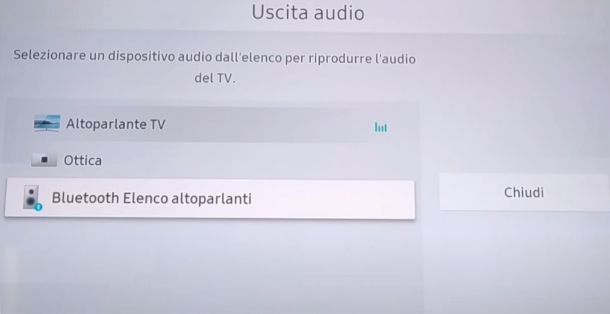
Se ti interessa collegare le AirPods alla Smart TV, tutto ciò che devi fare è usare la connessione Bluetooth di cui sono dotati gli apparecchi in questione, eseguire la procedura di pairing tra i dispositivi coinvolti e selezionare gli auricolari di Apple come uscita audio per il televisore.
Per fare un esempio pratico, se vuoi collegare le AirPods alla TV LG, quindi a una Smart TV dotata di sistema operativo WebOS, procedi nel seguente modo: prendi il telecomando, premi sul tasto con la ruota d’ingranaggio e, aiutandoti con le frecce direzionali ed evidenzia il pulsante con i tre puntini in verticale; dopodiché premi il tasto OK, spostati sulla voce Audio, schiaccia il tasto OK, seleziona la voce relativa al Bluetooth e premi ancora il tasto OK.
Adesso, imposta le AirPods in modalità di accoppiamento. Per riuscirci, prendi la loro custodia di ricarica con all’interno gli auricolari inseriti, aprila e tieni premuto il tasto di configurazione presente sul retro (o, se usi AirPods 4 e successivi, tocca due volte la parte anteriore della custodia), fino a quando l’indicatore di stato luminoso non inizia a lampeggiare in bianco. Se usi delle AirPods Max, invece, tieni premuto il tasto del controllo rumore finché il LED non lampeggia con una luce bianca.
Successivamente, premi sulla voce Selezione Dispositivo sulla Smart TV, premi ancora sul tasto OK e attendi qualche istante affinché le AirPods vengano rilevate. Appena compaiono nella lista dei dispositivi che possono essere associati, selezionale e premi il tasto OK del telecomando per finalizzare la connessione.
I passaggi da effettuare sono praticamente gli stessi anche per collegare le AirPods alla TV Philips, per collegare AirPods alla TV Panasonic e per stabilire il collegamento con altre marche di Smart TV. Qualora però non dovessi riuscire nel tuo intento seguendo la procedura che ti ho appena spiegato, ti consiglio di leggere la mia guida su come collegare cuffie Bluetooth alla TV, potrebbe tornarti utile.
Come collegare le AirPods alla Apple TV
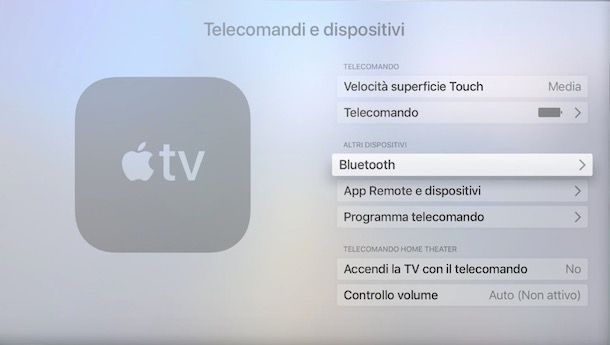
Un altro ottimo sistema per collegare le AirPods alla TV consiste nello usare la Apple TV, il TV Box della stessa azienda della “mela morsicata” con App Store dedicato, il quale permette di accedere a centinaia di app e giochi e funge anche da ricevitore AirPlay, per ricevere contenuti da iPhone, iPad e Mac.
Apple TV è disponibile in versione HD con supporto ai contenuti Full HD e in versione 4K con supporto ai contenuti 4K, con tagli di memoria da 32 GB e 64 GB. Ovviamente, permette di usare appieno le AirPods e tutte le varie funzioni offerte dagli auricolari.
Per collegare le AirPods alla Apple TV, provvedi in primo luogo a stabilire il collegamento tra il televisore e il TV Box di Apple (che, ovviamente, devi aver preventivamente collegato al televisore e configurato).
In seguito, se avevi già connesso le AirPods al tuo iPhone (o iPad) e se sulla tua Apple TV hai effettuato l’accesso con lo stesso ID Apple che usi su iPhone/iPad, in automatico gli auricolari saranno pronti all’uso TV Box.
Per servirtene, dunque, non dovrai far altro che accedere alla sezione Impostazioni di tvOS, selezionando con il telecomando Siri Remote la relativa icona (quella con la ruota d’ingranaggio) presente in home screen, scegliere la voce Telecomandi e dispositivi nella schermata visualizzata e poi quella Bluetooth. Scegli, quindi, le AirPods dall’elenco dei dispositivi Bluetooth disponibili e il gioco è fatto.
In alternativa e sempre se avevi abbinato preventivamente le AirPods ad altri dispositivi Apple, puoi abilitare rapidamente l’uso degli auricolari su Apple TV, premendo e continuando a tenere premuto per qualche istante sul tasto con l’icona dello schermo del Siri Remote e selezionando poi le AirPods dal pannello dedicato alle uscite audio che compare su Apple TV.
Se, invece, non avevi già associato le AirPods ad alcun dispositivo Apple, ti tocca effettuare direttamente l’abbinamento con Apple TV. Per riuscirci, recati nuovamente nella sezione Impostazioni > Telecomandi e dispositivi > Bluetooth e metti le AirPods in modalità di accoppiamento, procedendo come ti ho già spiegato nel passo precedente relativo alle Smart TV. In seguito, potrai selezionare gli auricolari dall’elenco dei dispositivi Bluetooth disponibili e servirtene con l’Apple TV.
Altre soluzioni per collegare AirPods alla TV

Per stabilire il collegamento tra gli auricolari dell’azienda della “mela morsicata” e il televisore, se non disponi di una Smart TV con supporto alla connettività in questione e se non hai a tua disposizione l’Apple TV, puoi prendere in considerazione anche l’idea di avvalerti di altre soluzioni.
Più precisamente, puoi optare per l’uso di eventuali set-top box e dongle da collegare al televisore, come l’Amazon Fire TV Stick, che è disponibile sia in versione Full HD che 4K (anche Max, con Wi-Fi e componentistica più performante). Stesso discorso vale per il Fire TV Cube, un piccolo box che unisce le funzioni di Fire TV Stick 4K a quelle degli Smart speaker Amazon Echo. Per approfondimenti, ti consiglio di leggere la mia guida su come funziona Fire TV Stick.
Considerando che le AirPods usano il Bluetooth, se la metodica appena descritta non ti convince in modo particolare ma desideri comunque collegare le AirPods alla TV Samsung oppure vuoi collegare le AirPods alla TV Sony o a qualsiasi altra marca di televisore, puoi usare un adattatore adibito a tal scopo.
Si tratta di piccoli dispositivi che permettono di trasmettere l’audio proveniente dal televisore sulle frequenze del Bluetooth, che possono essere ricevute dalle AirPods e riprodotte al loro interno. Si possono collegare al TV mediante il jack da 3.5 mm (quello “classico” per gli auricolari) oppure tramite gli ingressi RCA, a seconda del tipo di ingressi disponibili. Solitamente hanno un prezzo di massimo 30 euro e si trovano nei negozi di elettronica e online, su Amazon o su altri store.
Per usare gli adattatori con jack da 3.5 mm è sufficiente collegare il dispositivo all’uscita cuffie del televisore, impostare le AirPods in modalità di accoppiamento come ti ho spiegato nel passo relativo alle Smart TV e premere l’apposito pulsante collocato sull’adattatore per finalizzare il collegamento.
Gli adattatori adatti per i TV che dispongono di sole prese RCA, invece, vanno connessi all’apparecchio televisivo usando i cavi in dotazione, collegando le estremità colorate agli appositi fori d’entrata di entrambi gli apparati.
Dopo aver completato la connessione e dopo aver abbinato le AirPods al ricevitore, accedi alle impostazioni audio del TV per indicare l’audio analogico/RCA come dispositivo di uscita. Per ulteriori indicazioni sulla connessione delle varie tipologie di cuffie senza fili al televisore, ti invito a consultare il mio tutorial su come collegare cuffie wireless alla TV.

Autore
Salvatore Aranzulla
Salvatore Aranzulla è il blogger e divulgatore informatico più letto in Italia. Noto per aver scoperto delle vulnerabilità nei siti di Google e Microsoft. Collabora con riviste di informatica e cura la rubrica tecnologica del quotidiano Il Messaggero. È il fondatore di Aranzulla.it, uno dei trenta siti più visitati d'Italia, nel quale risponde con semplicità a migliaia di dubbi di tipo informatico. Ha pubblicato per Mondadori e Mondadori Informatica.






